## 什么是VR全景?
VR全景是基于3D全景和VR(虚拟现实)技术等高新技术的发展,以虚拟现实场景界面的形式直观表现现实门店的景观及设施,并可上传到互联网提供远程用户访问和虚拟漫游,让用户能够有身临其境的一种全新技术。
## 如何使用 VR全景功能?
### 第一步:VR全景拍摄
>[info] **三种方式:**
1.是用普通数码相机+后期制作,做一张全景图,但前提是需要企业具备一定的技术人才;
2.使用全景相机拍,随时随地取景,想拍就拍,照片质量可能因设备有所差别;
3.寻找VR全景服务商,付费制作全景照片。
>[warning]注意:球面全景图片必须为2:1比例

### 第二步:VR全景制作
>[info]**1. VR全景图上传:**
**A、编辑VR**:在编辑商品界面,点击【选择】编辑/新增VR作品。
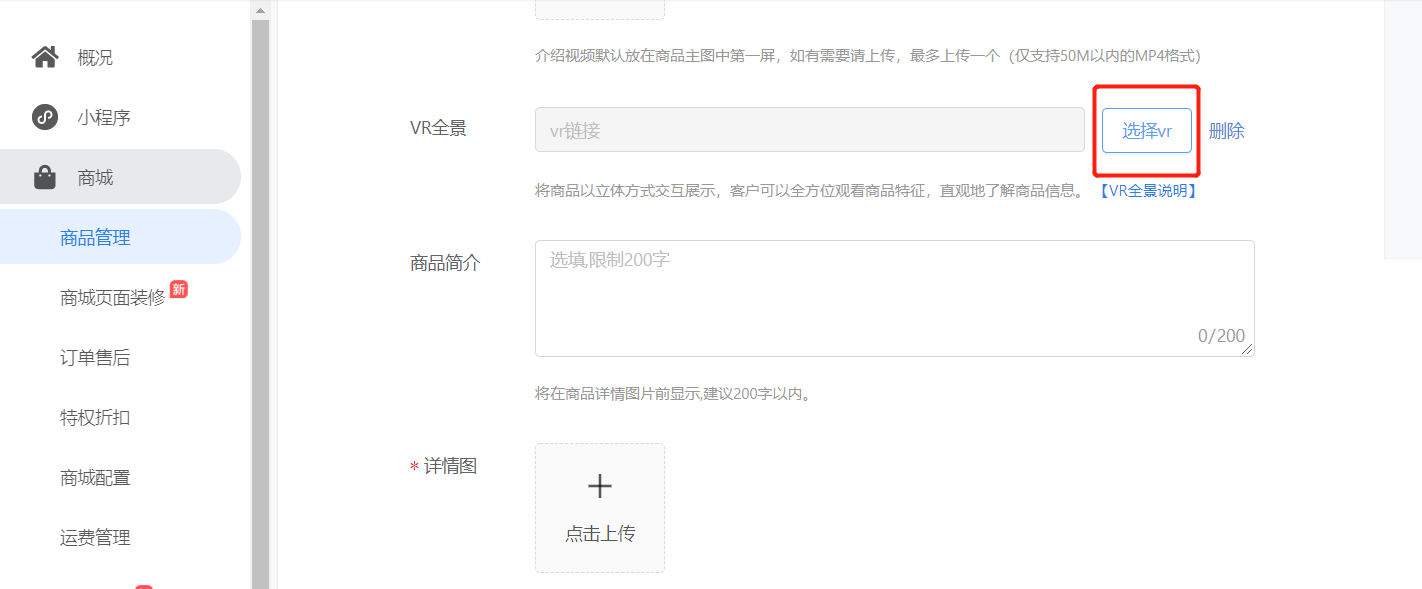
**B. 素材管理**:上传全景图

**C. 发布**:上传完成后,点击『发布作品』,选择素材库全景图片,选择对应图片,立即生成


**D. 编辑**:已合成的照片会跳转到【全景图片】界面,点击“编辑”,可对已经生成的全景图可以进行预览、分享、编辑、删除等操作。

>[info]**2. VR全景图编辑:**
**A. 作品封面与介绍**:设置作品标题、介绍、标签与封面,封面支持普通照片上传,大小2M内

**B. 可视化编辑**:可对全景进行视角、热点、特效等进行设置
【视角--初始化视角】进入VR全景看到的初始视角。
点击“设为初始视角”即可将当前画面视角设置为初始视角,右上侧缩略图展示。
“自动巡游时保持初始视角”指切换到下一场景时保持同一视角开始巡游。

【视角--FOV设置】FOV(FieldOfView)即视角场,是指镜头所能覆盖的范围,物体超过这个角就不会被收在镜头里。
视域范围:即视角可见范围默认值,范围5—120,数值越大,视域范围越广;
远近限制:即页面放大缩小的范围,范围5—120。

【视角--垂直视角】
垂直视角:围绕空间x轴旋转的视角(即抬头与低头)默认值,范围为-90 至90;
高低限制:垂直视角的范围限制(抬头与低头的范围限制) 。

【热点】在页面上任一点可设置跳转与相关链接。
可跳转形式包含:全景、图片、文字、语音、图文、视频。

如添加全景切换热点,点击“添加热点” ,选择图标样式与目标场景:

热点生成效果图:

【沙盘】全景以点位的形式放置在平面图中,全局效果一目了然。
添加沙盘图片(尺寸建议480*480)后,点击“添加全景”选择要放入沙盘的全景图,即可看到全局方位。

【特效】可给画面设置特效,包括雨、雪、金星、红包、爱心等,增强趣味性。

【导览】可给全景设置语音解说,让浏览者按预设路线观看全景。各节点可设置视角模式。

【贴片】可设置视频贴片和图片贴片。添加图片/视频后,设置相关参数即可。

>[warning]**全部设置完毕后,点击页面右上角“保存”设置即生效。**
>[info] **【其他功能说明】**
A.背景音乐设置——为全景加入背景音乐;
B.足迹——定位当前全景的坐标;
C.链接、电话与导航——全景图片中加入电话号码、导航地址或者链接(目前链接优先支持以aijiatui.com结尾的,不支持其他域名的链接);
D.天空/地面遮罩——为天空/地面增加一张遮罩图片,可加入自定义信息或用来遮住相机脚架;
E.开场提示——设置进入全景时的提示信息;
F.自定义右键——右键菜单加入站外链接、电话号码;
G.自定义logo——为全景加入左上角自定义logo;
H.自定义作者名——为全景加入自定义作者名;
I.离线下载——下载全景图到本地浏览
J.密码访问——设置后需输入正确密码才可访问
K.顶部广告语——为全景加入顶部广告语
>[info] **3. 功能启用**:选择是否开启相应功能,将影响观看效果。

>[info] **4. 作品使用和分享**:可分享至好友、网站、论坛等。

### **第三步:VR全景发布**
>[info] **创建VR作品后,点击【选择】即可添加VR**:
>
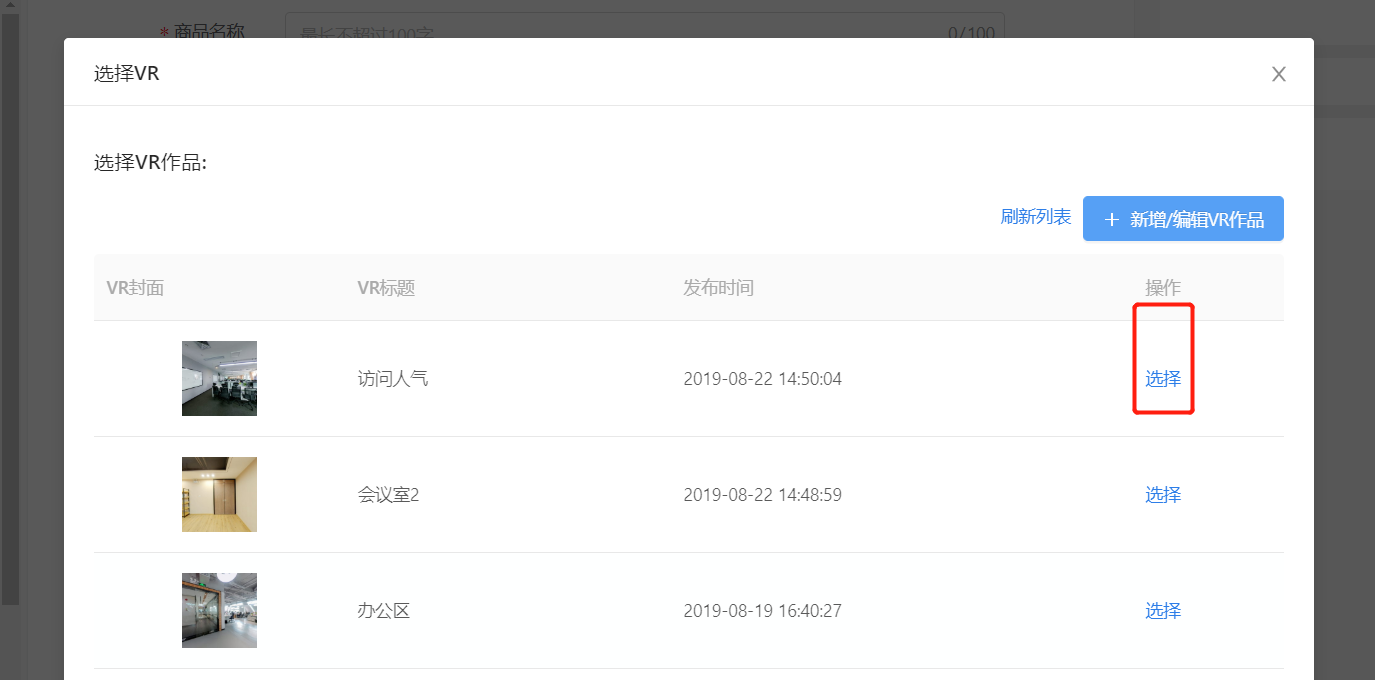
- 企管后台功能概述
- 小程序
- 名片管理
- 什么是默认名片?如何设置?
- 什么是名片默认页?如何设置?
- VR全景使用说明
- 名片页模块自定义
- 什么是企业标签?如何设置?
- 动态管理
- 企业动态与个人动态的区别
- 如何发布与管理企业动态(文章、图文、视频)?
- 如何发布与管理个人动态?
- 什么是动态栏目?如何设置?
- 如何发布个人视频动态?
- 如何使用有动态的小程序
- 官网装修
- 什么是小程序官网?
- 如何进行官网装修?
- 官网视频常见问题
- 小程序配置
- 如何添加与管理话术?
- 如何设置欢迎语与常用语?
- 如何自定义小程序名片底部导航?
- 如何获取用户手机号?
- 小程序推广
- 商城
- 商品管理
- 如何添加商品?
- 如何管理与编辑商品?
- 如何添加与管理商品分类?
- 如何添加与管理商品规格?
- 什么是个人商品?如何添加与管理?
- 如何设置商品多次核销?
- 如何在商品添加vr图
- 商城页面装修
- 模式介绍:简洁版、精装版、企业宣传册
- 商品详情页名称自定义
- 订单售后
- 如何查看订单状态与发货?
- 如何查看与审核售后订单?
- 如何查看与导出员工订单?
- 特权折扣
- 什么是特权折扣?如何设置?
- 什么是特权优惠券?如何创建与领取?
- 商城配置
- 如何设置商城名称与背景图?
- 售后设置
- 什么是专属客服?如何设置?
- 什么是商品线下提成?如何设置?
- 购物车按钮配置
- 订单协议
- 运费管理
- 如何设置运费模板?
- 如何设置订单包邮?
- 旗舰版商城
- 旗舰版商城-店铺
- 店铺概况
- 微店铺和小程序装修
- 店铺导航
- 旗舰版商城-商品
- 旗舰版商城-订单管理
- 旗舰版商城-财务管理
- 旗舰版商城-分销
- 旗舰版商城-分销提现设置
- 旗舰版商城-门店管理
- 旗舰版商城-数据统计
- 旗舰版商城-设置
- 旗舰版商城-应用营销
- 旗舰版商城-会员卡
- 营销
- 拼团
- 什么是拼团?
- 如何创建与管理拼团活动?
- 拼团购买流程与发货
- 分销
- 分销规则介绍
- 分销设置与管理
- 分销人员佣金提现
- 活动分发
- 什么是活动分发?
- 活动分发新增与管理
- 获客文章
- 获客文章授权与关联公众号
- 如何添加与管理获客文章?
- 如何查看文章数据和员工的分享与获客情况?
- 群发服务通知
- 公众号设置
- 如何设置名片页底部引导关注?
- 如何设置关键词自动回复与被关注自动回复?
- 任务商机
- 公文包
- 活动表单
- 企业宣传册
- 文件夹
- 案例库
- 企业视频
- 客户
- 客户列表
- 标签管理
- 员工
- 员工管理
- 如何添加、修改及删除部门?
- 如何开通、关闭名片?
- 如何工作交接、删除名片?
- 如何开通/关闭boss雷达?
- 如何设置APP管理员?
- 角色权限
- 如何设置角色权限
- 如何重置、修改密码
- 雷达权限管理
- 如何下载员工的小程序码
- 如何提醒员工下载APP
- 如何查看开通雷达的人员
- 锁粉设置
- 锁粉
- 财务
- 佣金管理
- 个人佣金
- 员工佣金
- 提现审核
- 分销提现审核
- 批量支付佣金设置
- 佣金设置.
- 退款订单
- 订单退款流程
- 设置
- 企业信息
- 如何设置企业简称、logo?
- 如何设置企业地址
- 如何修改管理员账户/密码?
- 授权管理
- 小程序授权
- 小程序介绍
- 如何注册微信公众号?
- 如何进行公众号认证?
- 如何申请小程序?
- 如何授权小程序?
- 如何手动更新小程序版本?
- 小程序相关问题
- 小程序基础信息修改
- 如何找回小程序账户
- 如何解绑小程序
- 获客文章授权
- 如何使用企业服务号授权?
- 如何使用加推授权?
- 好物圈授权
- 好物圈
- 订阅消息配置
- 订阅消息配置步骤
- 开放平台
- API介绍及设置
- 支付设置
- 第一步:商户号申请、绑定
- ①申请微信商户号
- ②商户号与小程序绑定
- 第二步:企管后台绑定商户号
- ①获取商户号、密钥
- ②获取付款证书
- ③信息填写至加推后台
- 意见反馈
- 问题反馈
- 直播
- 费用中心
- 流量说明
- 直播流量
- 文件流量
- 订单中心
- 分销管理
